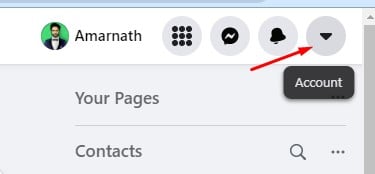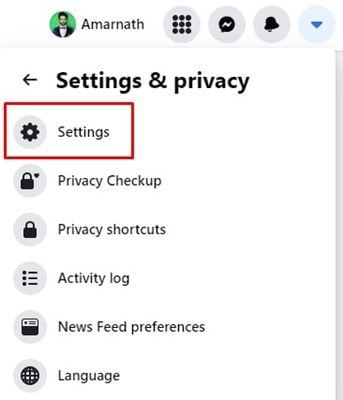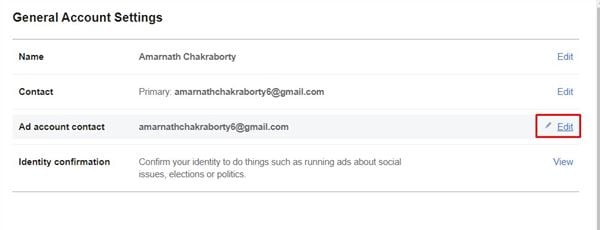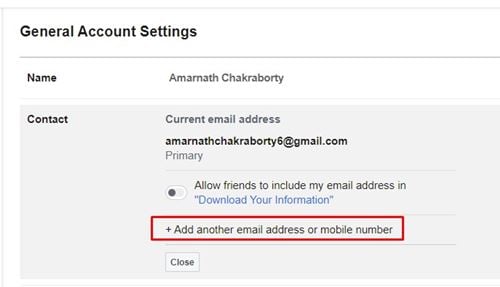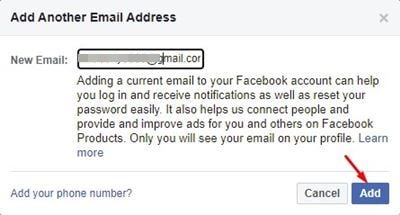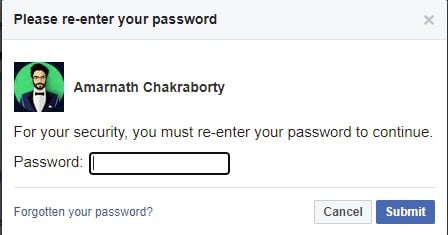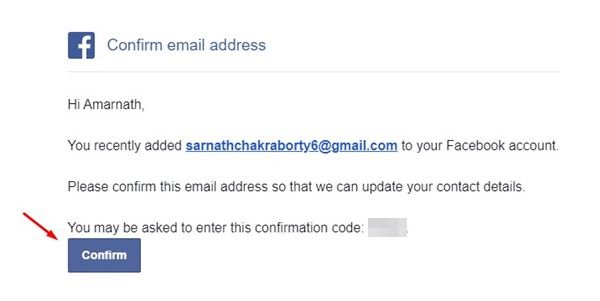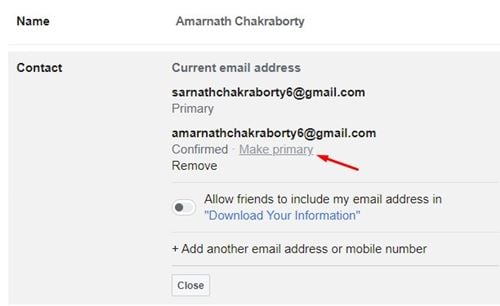Breyttu netfangi Facebook reikningsins þíns auðveldlega!
Facebook er nú útbreiddasta samskiptavefurinn. Í samanburði við aðrar samskiptasíður hefur Facebook fleiri notendur og það býður einnig upp á hljóð- og myndsímtöl. Á pallinum geturðu deilt skrám, hlaðið upp myndum/myndböndum og fleira.
Þar sem Facebook reikningurinn okkar inniheldur mikið af upplýsingum um okkur þurfum við fyrst að gera viðeigandi ráðstafanir til að vernda reikninginn okkar. Til öryggis geturðu sett upp tvíþætta auðkenningu, sem krefst SMS staðfestingar til að skrá þig inn á reikninginn.
Í öðru lagi geturðu bætt við viðbótarpóstreikningi við Facebook reikninginn þinn til að endurheimta reikninginn. Það er mjög auðvelt að setja upp aukanetfang á Facebook. Og ekki nóg með það, heldur geturðu líka gert aukanetfangið þitt að aðaltölvupósti á Facebook.
Skref til að breyta Facebook netfanginu þínu
Svo ef þér finnst að tölvupóstsreikningurinn þinn hafi verið tölvusnápur eða þú hefur ekki lengur aðgang að honum, þá er betra að breyta Facebook netfanginu þínu. Þess vegna, í þessari grein, ætlum við að deila skref-fyrir-skref leiðbeiningum um hvernig á að breyta Facebook netfanginu þínu. Við skulum athuga.
Skref 1. Fyrst af öllu, skráðu þig inn á Facebook reikninginn þinn á tölvunni þinni. Næst skaltu smella á falla niður ör staðsett í efra hægra horninu.
Annað skrefið. Í valmyndinni sem birtist pikkarðu á Valkostur „Stillingar og friðhelgi einkalífsins“ .
Þriðja skrefið. Í eftirfarandi valmynd, smelltu á “ Stillingar ".
Skref 4. Í almennum reikningsstillingum, smelltu á hnappinn “ Breyting við hliðina á tengiliðnum.
Skref 5. Eftir það, smelltu á valkostinn „Bæta við öðru netfangi eða farsímanúmeri“ .
Skref 6. Nú munt þú sjá glugga Bættu við öðrum tölvupósti. Í nýja tölvupóstsreitinn skaltu slá inn nýja netfangið þitt. Þegar búið er að smella á hnappinn. viðbót ".
Skref 7. Nú verður þú beðinn um að slá inn lykilorð reikningsins. Allt sem þú þarft að gera er að slá inn lykilorðið og smella á hnappinn. senda ".
Skref 8. Smelltu á hnappinn í næstu kveðju „ Loka ".
Skref 9. Opnaðu nú netfangið sem þú bættir við Facebook reikninginn þinn. Þú færð staðfestingarskilaboð. Ýttu bara á takkann Staðfesta ".
Skref 10. Opnaðu nú Facebook aftur og opnaðu valkostinn General Account Settings. Eftir það, smelltu á hnappinn " Slepptu staðsett fyrir aftan tengiliðinn. Næst skaltu finna netfangið sem þú bættir við og smelltu á . hnappinn „Gerðu aðal“ .
Þetta er! Ég er búin. Svona geturðu breytt Facebook netfanginu þínu.
Svo, þessi handbók snýst allt um hvernig á að breyta Facebook netfanginu þínu. Vona að þessi grein hafi hjálpað þér! Endilega deildu með vinum þínum líka. Ef þú hefur einhverjar efasemdir um þetta, láttu okkur vita í athugasemdareitnum hér að neðan.